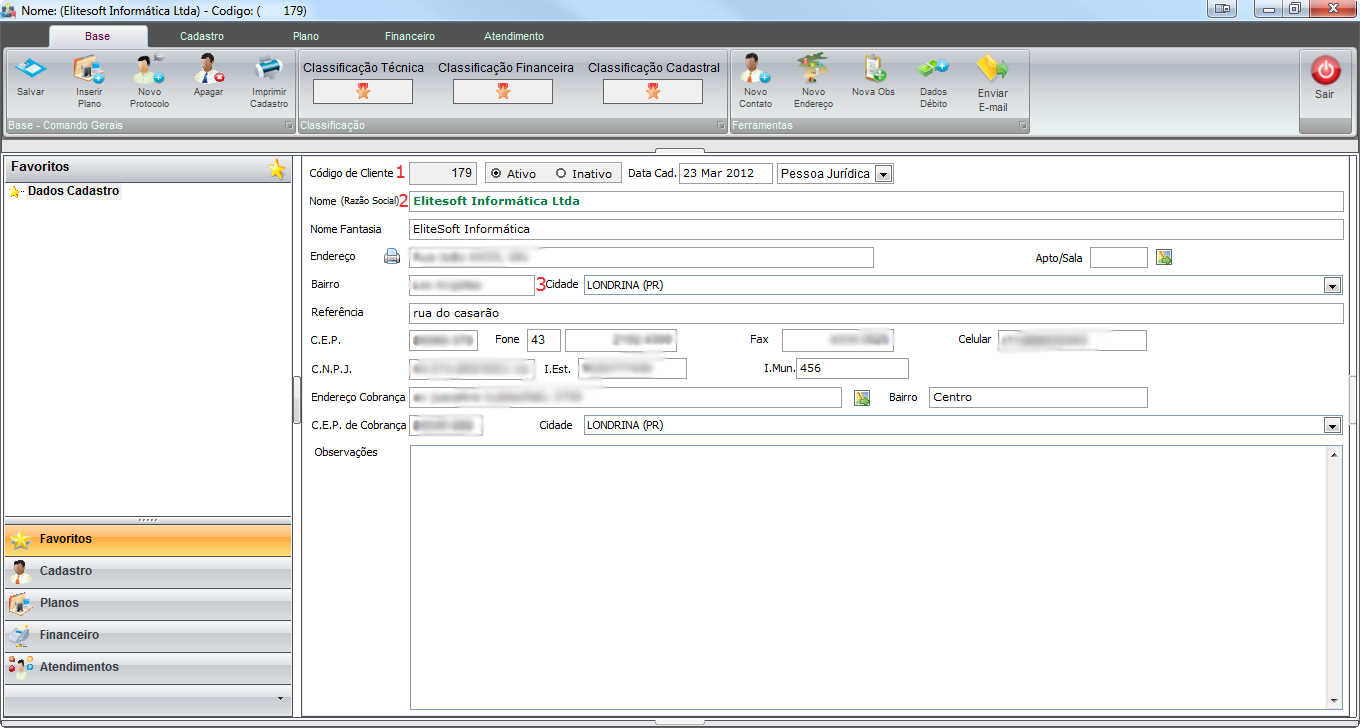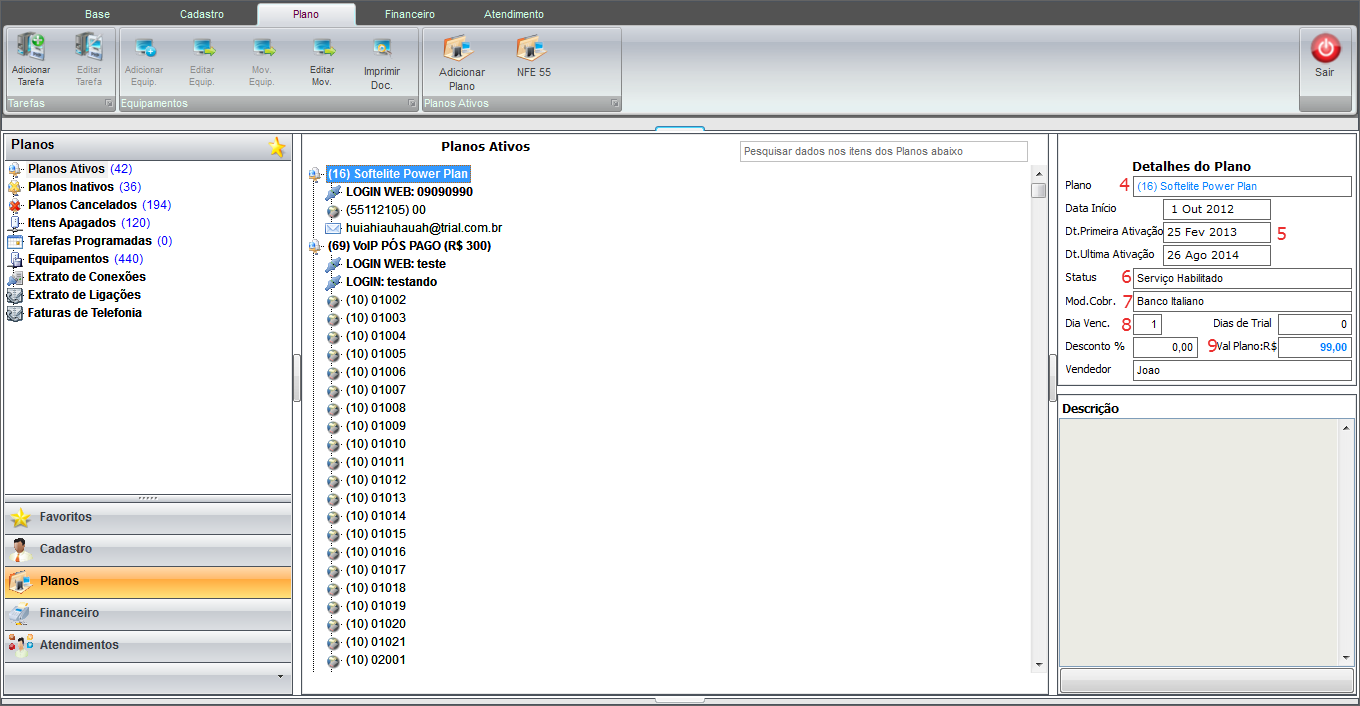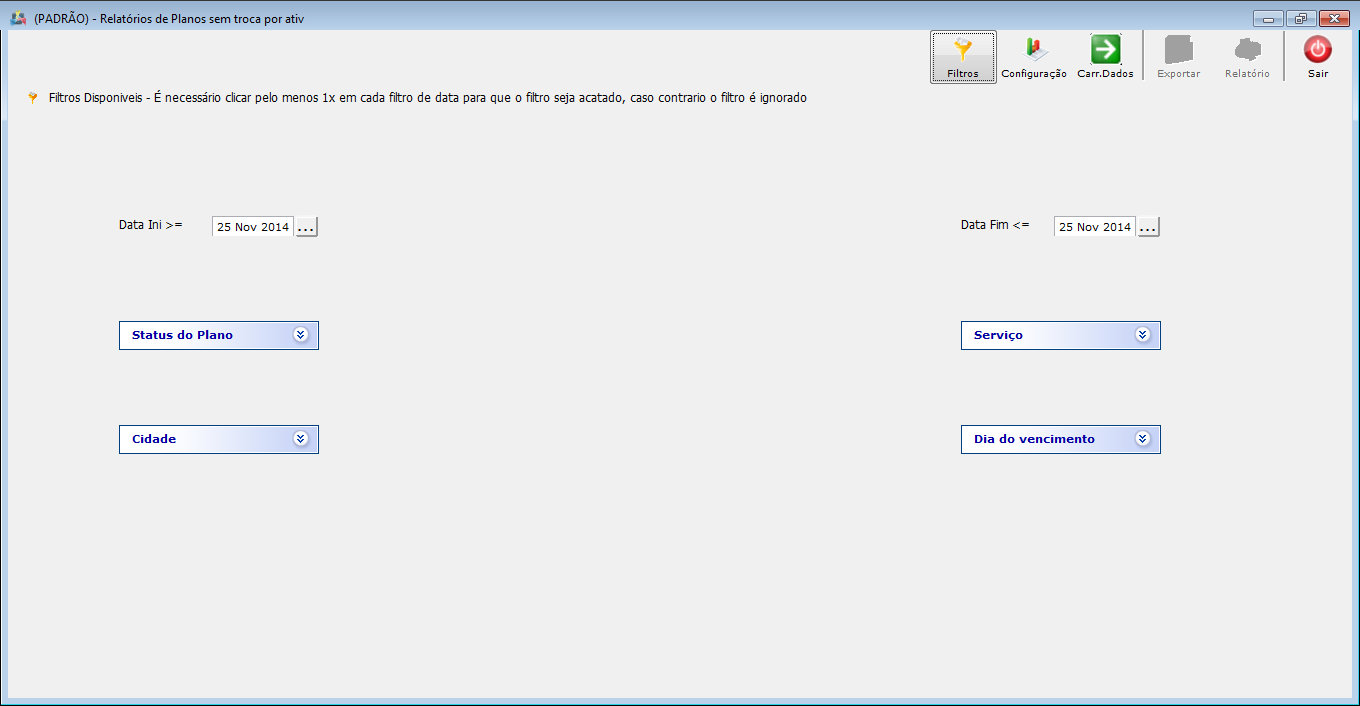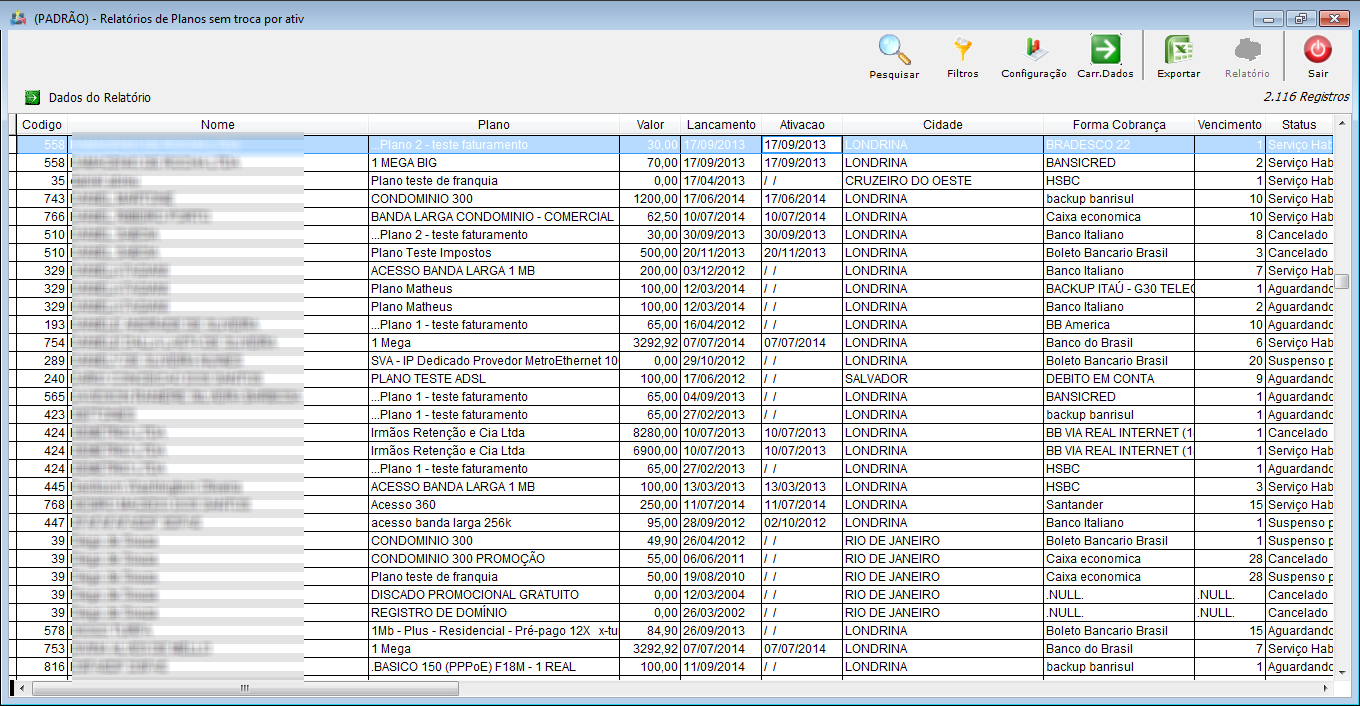Mudanças entre as edições de "ModuloDesktopRelPlanSemTrocaAtiv"
(→Relatório de Planos (sem troca) por Ativação) |
(→Relatório de Planos (sem troca) por Ativação) |
||
| Linha 27: | Linha 27: | ||
* 4 - Plano: campo com a descrição do plano do cliente; | * 4 - Plano: campo com a descrição do plano do cliente; | ||
| − | * 5 - Data | + | * 5 - Data Ativação: data de ativação do plano; |
* 6 - Status: Status do plano; | * 6 - Status: Status do plano; | ||
* 7 - Mod.Cobr.: forma de pagamento do plano; | * 7 - Mod.Cobr.: forma de pagamento do plano; | ||
| Linha 41: | Linha 41: | ||
[[Arquivo:RelatSemTrocAtivFiltros.png|1160px]] | [[Arquivo:RelatSemTrocAtivFiltros.png|1160px]] | ||
| − | * '''Data Ini e Data Fim''': filtra os dados | + | * '''Data Ini e Data Fim''': filtra os dados pela data de ativação do plano; |
* '''Status do Plano''': filtra os dados pelo status do plano; | * '''Status do Plano''': filtra os dados pelo status do plano; | ||
* '''Cidade''': filtra os dados pela cidade; | * '''Cidade''': filtra os dados pela cidade; | ||
Edição das 18h11min de 16 de abril de 2015
« Voltar a área de Trabalho | « Voltar aos Relatórios | « Principal
| |

|
Neste Relatório são apresentados informações referente aos planos sem troca por data de ativação. |
Relatório de Planos (sem troca) por Ativação
1) Telas e Campos:
- 1 - Código de Cliente: campo com o código do cliente;
- 2 - Nome(Razão Social): campo com o nome do cliente;
- 3 - Cidade e Estado: Cidade e Estado do Cadastro do cliente;
- 4 - Plano: campo com a descrição do plano do cliente;
- 5 - Data Ativação: data de ativação do plano;
- 6 - Status: Status do plano;
- 7 - Mod.Cobr.: forma de pagamento do plano;
- 8 - Dia Venc.: dia de vencimento do plano;
- 9 - Val Plano: Valor do plano.
2) Relatório
2.1) Filtros
- Data Ini e Data Fim: filtra os dados pela data de ativação do plano;
- Status do Plano: filtra os dados pelo status do plano;
- Cidade: filtra os dados pela cidade;
- Serviço: filtra os dados pelos planos;
- Dia do vencimento: filtra os dados pelo dia de vencimento.
2.2) Após selecionar os filtros, basta clicar no botão "Carr.Dados" para exibir as informações o qual poderá ser exportado para o Excel, clicando no botão "EXPORTAR".